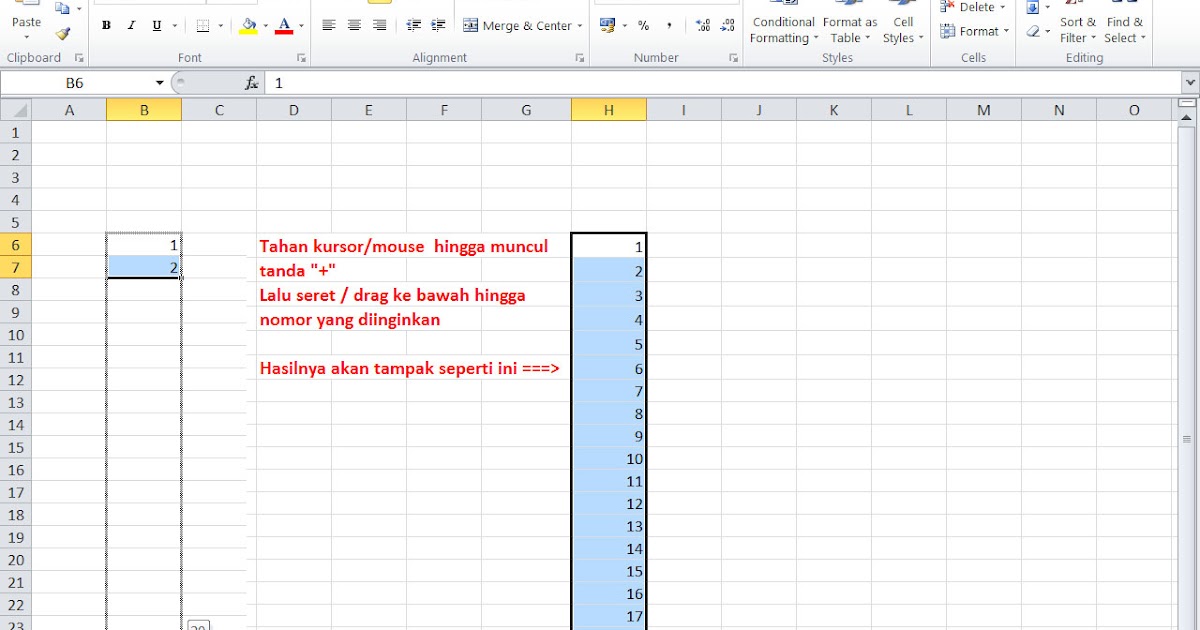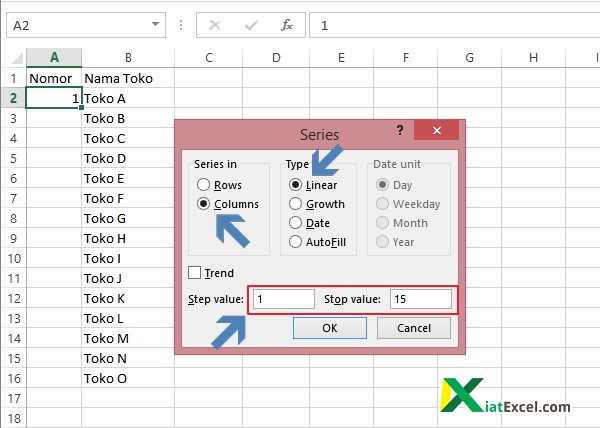Membuat nomor urut otomatis pada Microsoft Excel sangat penting terutama bagi pekerja kantor, administrator yang menjalankan laporan keuangan atau siapapun yang menggunakan Microsoft Excel sebagai alat pengolah data. Mengapa? Karena dengan membuat nomor otomatis di Microsoft Excel, anda akan lebih cepat dan efisien, terutama jika anda memiliki data yang besar.
Membuat Nomor Urut di Excel Dengan Otomatis
Untuk membuat nomor urut otomatis di Microsoft Excel, ada beberapa cara yang bisa dipilih. Berikut tutorial membua nomor urut otomatis di Microsoft Excel:
Cara 1: Gunakan Fungsi RANK
Cara pertama untuk membuat nomor urut otomatis di Microsoft Excel adalah dengan menggunakan fungsi RANK. Fungsi RANK akan menetapkan rangking dan memberikan no urut berdasarkan nilai yang Anda masukkan ke dalam rumus. Berikut adalah langkah-langkah membuat nomor urut otomatis:
- Anda harus menyediakan data yang akan diberi nomor urut dalam satu kolom.
- Pilih sel / sel yang akan berisi nomor urut otomatis.
- Kemudian ketikkan formula =RANK(Cell, Range) yang mana Cell adalah sel yang ingin diberi nomor urut dan Range adalah sel yang mengandung data.
- Setelah itu tekan Enter di keyboard untuk menyelesaikan rumus. Lakukan hal yang sama untuk sel berikutnya yang akan diurutkan.
Dalam contoh di atas, nomor urut otomatis ditampilkan pada kolom B setelah data di kolom A. Anda dapat memodifikasi formula tersebut untuk menampilkan nomor urut di sebelah kiri, kanan, atas atau bawah dari data.
Cara 2: Gunakan Fungsi ROW
Cara kedua untuk membuat nomor urut otomatis di Microsoft Excel adalah dengan menggunakan fungsi ROW. Fungsi ROW akan menampilkan nomor urut berdasarkan urutan baris cel yang digunakan. Berikut adalah langkah-langkah membuat nomor urut otomatis:
- Pada kolom yang kosong dimana anda ingin menampilkan nomor urut, tuliskan angka 1 pada baris ke 1.
- Di bawah nomor 1, tuliskan formula =ROW(A1)-ROW($A$1)+1. Formula ini akan membingungkan, tetapi berikut saya jelaskan apa artinya:
- ROW(A1) mengembalikan nomor baris dimana A1 berada, yaitu 1.
- ROW($A$1) mengembalikan baris dimana A1 berada, yaitu juga 1.
- Dalam formula, jika kita menambah setiap nomor di dalam sel dengan hasil dari ROW(A1)-ROW($A$1), ini akan menghasilkan urutan angka yang mulai dari 1.
Perhatikan bahwa hasilnya serupa dengan rumus di cara pertama. Cara ini lebih sederhana dan lebih mudah dipahami jika kamu tidak ingin menggunakan formula yang rumit dan sulit diingat.
FAQ
Q: Apa alasan pentingnya membuat nomor urut otomatis pada Microsoft Excel?
A: Membuat nomor urut otomatis pada Microsoft Excel memudahkan Anda dalam memproses data Anda, terutama jika Anda melakukan penginputan data yang besar. Nomor urut otomatis juga membantu Anda mengotomatisasi proses penghitungan dan menyederhanakan laporan.
Q: Apa bedanya dengan menggunakan jajaran alat lain untuk membuat nomor urut otomatis pada Excel?
A: Ini tergantung pada jenis data dan jumlah data yang Anda kelola. Namun, menggunakan fungsi Excel seperti RANK dan ROW membuat Anda lebih cepat dan efisien dalam menyelesaikan laporan atau data.